发布时间:2025-03-20来源:互联网作者:新瑶
笔记本电脑作为现代人生活和工作的必备工具,其音频功能在日常使用中扮演了重要角色。无论是观看视频、听音乐,还是进行在线会议,声音的清晰与否直接影响到我们的体验。然而,有时我们会遇到笔记本电脑突然没声音的问题,这让许多人感到困惑和烦恼。那么,当你发现笔记本电脑没声音时,该如何恢复其正常音频呢?本文将提供一些实用的解决策略。
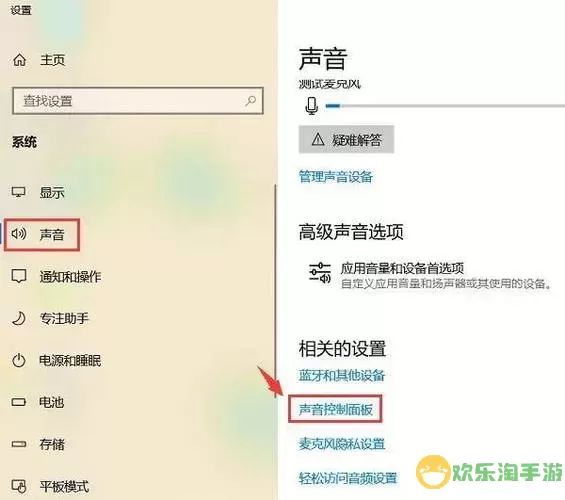
首先,出现无声情况时,最简单的处理方式是检查音量设置。点击屏幕右下角的音量图标,确认音量是否被静音或调至最低。如果音量调节正常,但依旧没有声音,建议接着检查其他设置。
有时,笔记本电脑还会连接外部音频设备,比如耳机或外接扬声器,导致内置音频被禁用。你可以右击音量图标,选择“播放设备”,检查当前正在使用的音频输出设备。如果外部设备连接正常,但你希望使用笔记本内置扬声器,记得选择相应的输出设备并设置为默认。
如果以上方法没有解决问题,可能是由于音频驱动程序出现故障导致的。打开“设备管理器”,找到“音频输入和输出”,检查音频设备是否存在异常标记。如果有,可尝试右击设备并选择“更新驱动程序”。系统会自动搜索并安装最新的驱动程序,解决问题的几率较高。
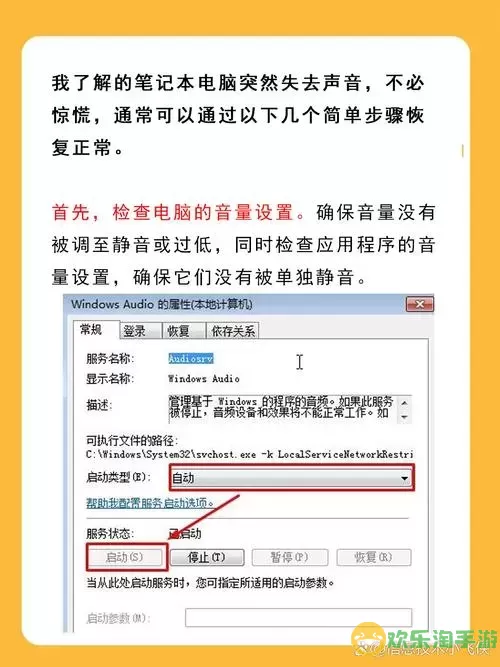
Windows系统中有多个与音频相关的服务,可能由于某些原因被禁用。按下“Win + R”组合键,输入“services.msc”并按回车,打开服务管理器。找到 “Windows Audio” 服务,确保其状态为“正在运行”,若没有,请右击并选择“启动”。
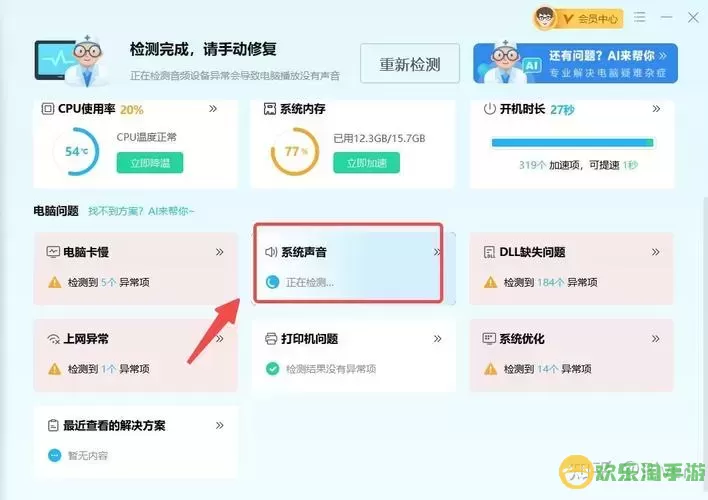
有时,仅仅重启电脑可以解决许多软件冲突导致的问题。在重启过程中,系统会重新加载驱动程序和服务,为音频恢复提供一个新的起点。因此,在尝试了其他方法后,进行重启也是一种简单有效的解决方案。
若在最近对系统进行过更新或安装新软件后出现声音问题,可以考虑使用“系统还原”功能。在设置中找到“更新与安全”->“恢复”,选择“启动还原”,将系统还原到无声之前的状态。不过,这可能会导致近期安装的应用程序丢失。因此,建议事先备份重要数据。
Windows系统中自带了故障排除工具,专门用于检修常见问题。进入“设置”->“更新与安全”->“故障排除”,找到“附加故障排除工具”,选择“播放音频”,系统会自动检测并给出解决方案。
笔记本电脑突然没声音的问题虽常见,但通过上述几种方法,通常能较快找到解决方案。我们在使用笔记本时,建议定期检查和更新驱动程序,保持系统健康,以防音频问题频繁出现。希望本文所提供的解决方法能帮助到你,恢复笔记本电脑的声音,让你的使用体验更加愉快顺畅。

2024-03-14
魔兽三国塔防地图 魔兽三国塔防地图玩法攻略
巅峰极速gtr18 巅峰极速GTR18震撼发布
荣耀崛起农场 荣耀崛起庄园
古墓笔记和怀线 古墓笔记怀线探秘
猫和老鼠手游奥尼玛国服系列 猫和老鼠手游奥尼玛国服资讯
《脑洞大侦探》第2关中的隐藏物体在哪里
《COK列王的纷争》手游金矿采集指南
《英雄联盟手游》虎年限定皮肤介绍
剑与契约下架了么